Soubory Excel lze zabezpečit heslem mnoha způsoby. Pokud soubor aplikace Excel 2003 vyžaduje heslo pro otevření, budete muset použít nástroj pro obnovu hesla aplikace Excel 2003. Pokud je však soubor Excel zabezpečen takovým způsobem, že nemůžete provádět změny v systému, můžete zavést několik rychlých vylepšení samotných dat a zcela otevřít heslem chráněný Excel 2003 sešit nebo tabulku pomocí řešení v tomto článku.
Řešení 1: Jak otevřít soubor Excel 2003 chráněný heslem se známým heslem
Zdá se, že tabulkový procesor Microsoft Excel se stal jednou z nejpozoruhodnějších aplikací pro každého a pro každého. Díky maticovému rozhraní můžete třídit sadu dat podle vašich požadavků nebo přání. A jeho výhody jsou širší a proměnlivé, sahají od jeho funkčnosti přes použití restriktivního navrhování a seskupování dat až po sestavování grafů, jednoduché a životaschopné korelace, rozlišování vzorů a online dostupnost. Mezitím jsou některé další nákladné aplikace rychlejší a komplexnější. To však neznamená, že musíte evakuovat nezbytné odškodnění – platí pro všechny verze aplikace Microsoft Excel.
Za prvé, otevření souboru Excel 2003 chráněného heslem je procházka růžovým sadem, pokud je známé heslo k takovému souboru. Důvodem je, že nebude nutné stahovat externí soubory nebo podávat jakoukoli zprávu vývojářům aplikace Excel. Chcete-li to provést, musíte provést následující kroky:
1. Přejděte na konkrétní soubor aplikace Excel, který chcete otevřít, a poklepejte na něj. (Měl by mít příponu souboru buď .xls nebo .xlsx; existuje mnohem více možných přípon souborů, ale tyto jsou pravděpodobně nejoblíbenější.
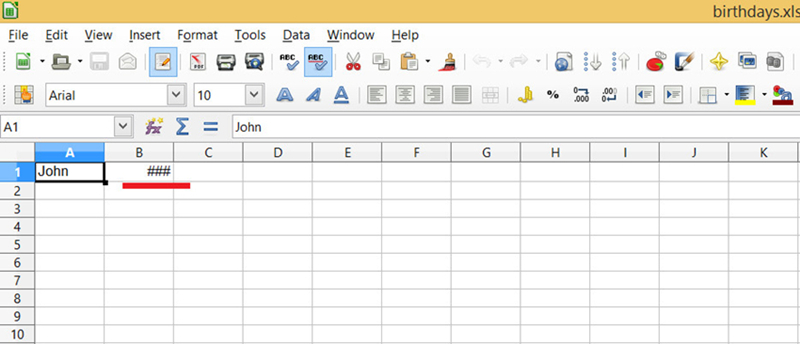
2. Po dvojitém kliknutí na soubor se po krátké chvíli otevře nové okno s aplikací Excel (obvykle několik sekund, ale záleží na vašem počítači) a poté se připraví k otevření požadovaného souboru.
3. Pokud soubor není chráněn, přejde k zobrazení obsahu souboru Excel. Pokud je soubor chráněn, na druhé straně se zobrazí okno s upozorněním, že soubor je zašifrován a vyžaduje heslo k zobrazení nebo úpravě.
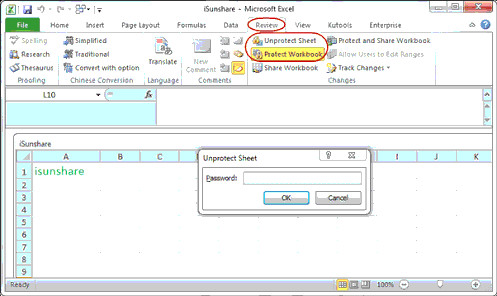
4. Na výzvu zadáte heslo k zašifrovanému souboru a stisknete Enter.
5. Pokud je heslo správné, je udělen přístup k zobrazení a nebo úpravě souboru. Pokud je však zadané heslo nesprávné, aplikace vás na to upozorní a požádá o zadání správného hesla pro otevření vašeho souboru Excel chráněného heslem.
Řešení 2: Jak otevřít soubor Excel 2003 chráněný heslem s obnoveným heslem
Může také dojít k jinému incidentu, kdy bylo zapomenuto heslo k zašifrovanému souboru. Nebo je potřeba přistupovat k souboru bez znalosti hesla (např. vyšetřování). V takovém scénáři, kdy bylo heslo zapomenuto a nebyla přijata žádná opatření pro obnovu, která by zabránila jeho ztrátě, je k dispozici řada možností třetích stran, které uživateli pomohou obnovit heslo do zašifrovaného souboru aplikace Excel 2003.
Jedna z nejlepších dostupných možností je dnes PassFab pro Excel , což je odstraňovač hesel pro aplikace Microsoft Office a další desktopové aplikace, které denně používáte. Je to také výkonný nástroj pro obnovu hesla aplikace Excel 2003, který pomáhá prolomit heslo aplikace Excel 2003. Stručné pokyny, jak používat PassFab pro obnovu hesla Excel 2003 zašifrovaných souborů Excel, jsou uvedeny níže:
1. Za prvé, uživatel by se musel ujistit, že PassFab pro Excel je správně nainstalován na počítači. Je to v podstatě placená aplikace, ale existuje bezplatná zkušební verze. Můžete si jej stáhnout kliknutím na toto tlačítko stahování.
2. Jakmile je PassFab pro Excel správně nainstalován na vašem počítači, spusťte aplikaci. Po jeho spuštění (dvojitým kliknutím) se otevře okno s hlavním rozhraním programu.
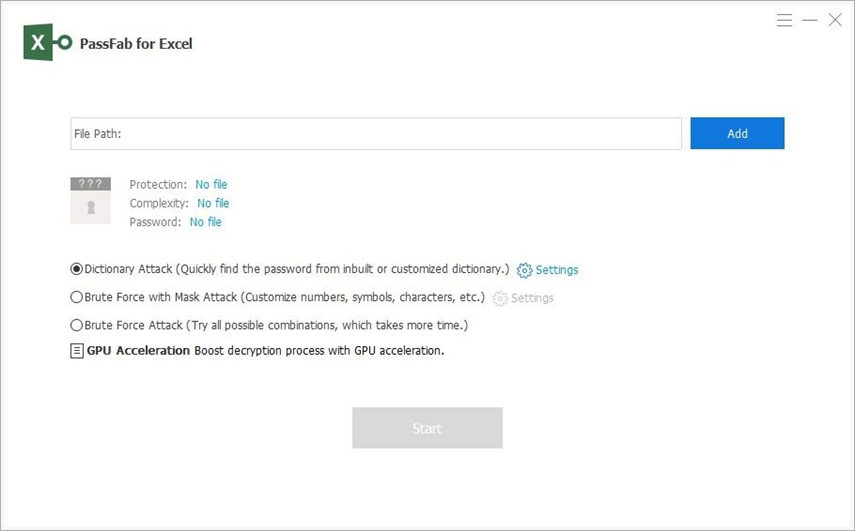
3. Cesta k zašifrovanému souboru je poté přidána do poskytnutého adresního řádku. Cestu k zašifrovanému souboru lze snadno získat nalezením umístění zašifrovaného souboru, což vyžaduje poklepání na adresní řádek nahoře, aby se zobrazila přímá cesta k souboru.
4. Poté vyberte a zkopírujte síťovou cestu (stisknutím Ctrl+C) a vložte ji (stisknutím Ctrl+V) do adresního řádku. Jakmile byla cesta k síťovému souboru vložena do adresního řádku, měli byste kliknout na tlačítko "Přidat".

5. Poté si musíte vybrat jednu ze tří možností útoku. Možnosti a kdy je použít jsou uvedeny níže:
- Dictionary Attack: Pokud znáte použité heslo, všechny možné možnosti by měly být zapsány do souboru txt (pomocí preferované aplikace pro psaní poznámek na počítači) a soubor txt importován do softwaru PassFab pro Excel. Software poté automaticky zjistí, které heslo je správné. Dodává se také s výchozím slovníkem, který obsahuje základní kombinace, jako je ABC.
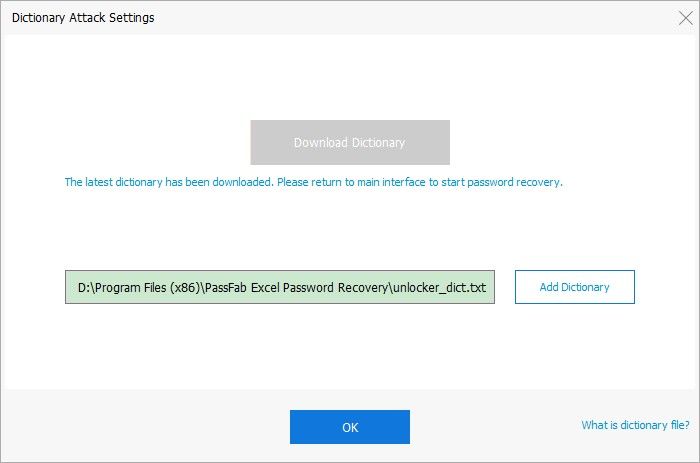
- Brute Force with Mask Attack: Pokud si pamatujete určité vlastnosti zapomenutého hesla (jako je předpona, přípona nebo dokonce konkrétní znaky v hesle), stane se to nejdůrazněji doporučovanou možností útoku.
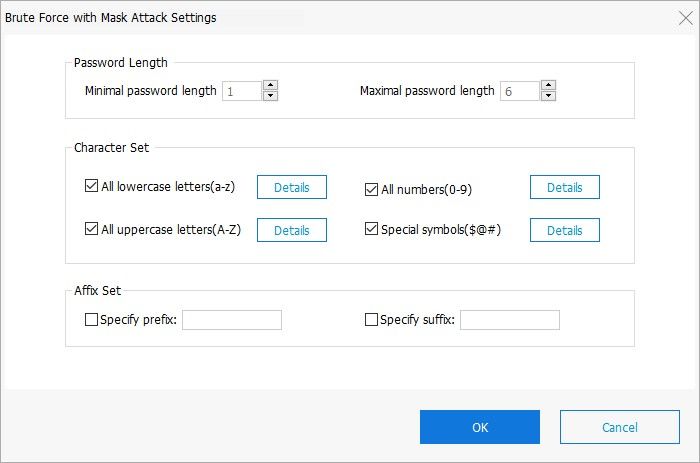
- Brute Force Attack: Pokud opravdu nemáte ponětí, jaké je heslo, je to jakési poslední opatření, které lze použít.
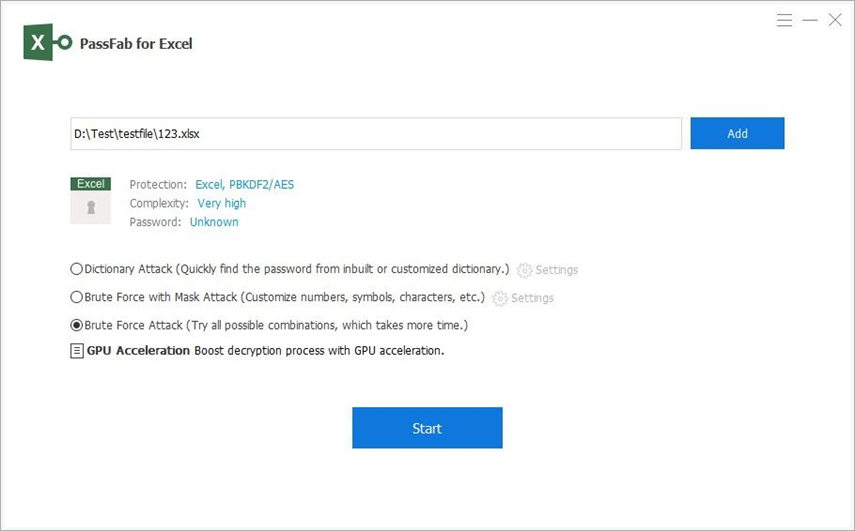
6. Po provedení výše uvedených kroků musíte stisknout tlačítko "Start", aby se započal proces obnovy hesla aplikace Excel 2003.
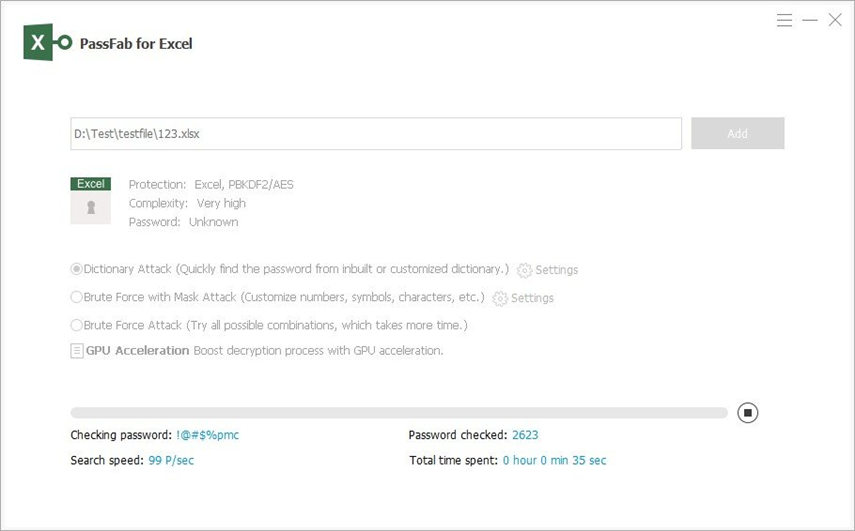
7. Proces běží několik minut, po kterých – jakmile bude obnoveno správné heslo – vyskočí okno a zobrazí se správné heslo.

Pomocí těchto kroků nyní můžete získat přístup k souborům, které chcete prohlížet, bez dalších překážek.
souhrn
Vzhledem k důležitosti Excelu je dnes zcela logické, že data uložená v takovém softwaru jsou obvykle zabezpečena heslem. Za zmínku stojí, že zabezpečení dat v Excelu je vrstvený postup, který se skládá z ochrany heslem na úrovni souborů i na základní úrovni.
Kromě toho vše, co potřebujete, je nástroj pro obnovu hesla Excel 2003, který může využívat akceleraci GPU. Přesto budete potřebovat internetový prohlížeč a online administraci s tabulkami, když budete chtít bez námahy zrušit jakékoli prolomené heslo Excel 97 až 2016.